O reprodutor de mídia VLC pode ajudá-lo a converter vídeos mp4 em arquivos de áudio mp3. Mesmo se você não tiver o VLC, você pode baixá-lo no site VideoLAN. Você pode extrair o áudio do vídeo no VLC e reproduzi-lo como um arquivo mp3 com outro reprodutor de mídia. Além disso, você pode adicioná-lo a um PowerPoint ou a qualquer outro projeto.

Este artigo explica como realizar conversões de mp4 para mp3 no VLC e em ferramentas de software alternativas.
Como converter um vídeo MP4 em áudio MP3 no VLC no PC com Windows
Se você não possui um aplicativo VLC em seu PC com Windows, sua primeira tarefa é obtê-lo. Visita Videolan e localize um instalador para computadores Windows. Em seguida, baixe e instale-o em seu PC.
Depois disso, use o VLC para converter arquivos mp4 em mp3:
- Carregue seu aplicativo VLC media player e navegue até a guia “Mídia” no menu superior. Escolha “Converter/Salvar” no menu suspenso.
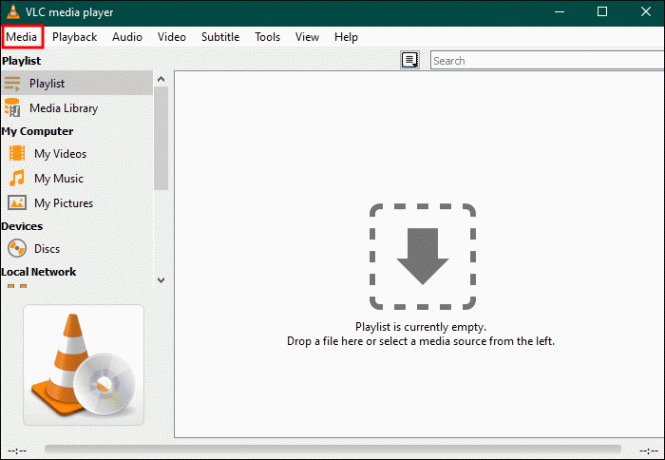
- Uma nova janela com diversas abas aparecerá. Vá para a guia “Arquivo” e clique em “Adicionar”. Em seguida, escolha o arquivo de vídeo mp4 que deseja converter para mp3.
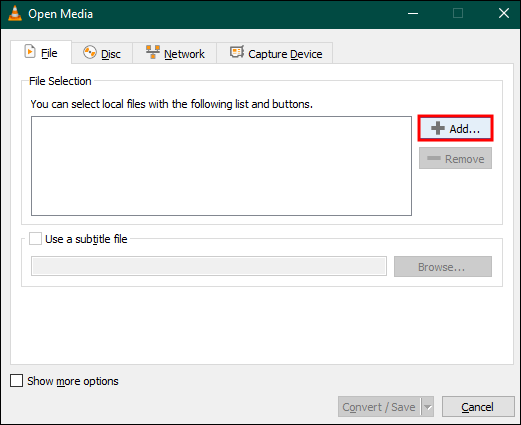
- Clique em “Abrir” para importar o arquivo de vídeo para o VLC. Clique em “Converter/Salvar” novamente.

- Uma nova janela “Converter” aparecerá. Vá para “Configurações” e selecione “MP3” na lista suspensa. Vá para “Destino”, navegue na pasta que armazenará seu novo arquivo mp3 e dê um nome a ele.

- Em seguida, clique em “Iniciar”. Observe que pode levar alguns minutos para fazer o trabalho.

Como transformar MP4 em MP3 no VLC no Mac
Alguns de vocês executam o VLC no MacOS. A interface do VLC no Mac parece um pouco diferente daquela do PC com Windows. É por isso que o procedimento de conversão de mp4 para mp3 é um pouco diferente. Supondo que você tenha o VLC para Mac em sua máquina, aqui estão as etapas a seguir:
- Abra seu reprodutor de mídia VLC e clique em “Arquivo”. Em seguida, selecione “Converter/Stream no menu e clique em “Converter/Salvar”.

- Uma tela “Converter e transmitir” aparecerá. Então, clique em “Open Media” para escolher o arquivo mp4 que deseja transformar em um arquivo de áudio mp3.

- Vá para “Escolher perfil” e clique em “MP3” no menu suspenso. Clique em “Navegar” para escolher um diretório de saída.
- Vá para “Salvar como” e renomeie a pasta de saída mp3 que você selecionou acima. Clique em “Salvar” para armazenar as alterações e retornar à tela anterior.

- Pressione “Iniciar” para começar a converter seu arquivo de origem em mp3. Deixe seu MAC em paz para que o VLC conclua a conversão sem interrupção.
- Ouça seu novo áudio mp3 ou use-o como desejar.
Como converter vídeos MP4 em arquivos MP3 com alternativas VLC de terceiros
O VLC realiza conversões de mp4 para mp3 perfeitamente. No entanto, você pode escolher outra coisa com recursos mais avançados. Por exemplo, um conversor premium de terceiros pode funcionar mais rápido que o VLC por meio do recurso de aceleração de GPU. Além disso, pode converter lotes de arquivos mais rapidamente do que o VLC, sem prejudicar a qualidade da saída.
Felizmente, você tem muitos conversores de terceiros para escolher. Aqui estão opções confiáveis para Windows PC e Mac.
Conversor de vídeo EaseUs
Conversor de vídeo EaseUs pode ser o software certo para você se você usa o Windows. Como suporta mais de 1.000 formatos de vídeo e áudio, o EaseUs Video Converter pode transformar mp4 em arquivos mp3. Além disso, possui um recurso de aceleração de GPU de 30X que pode permitir acelerar a tarefa. EaseUs Video Converter oferece suporte a conversões em lote para economizar seu tempo.
Veja como usá-lo:
- Baixe, instale e inicie o EaseUs Video Converter no seu PC.

- Localize e clique em “Extrator de Áudio” no lado esquerdo da interface principal. Esta opção oferece duas maneiras de adicionar um arquivo de origem. Primeiro, você pode clicar em “Escolher arquivos” para adicionar um arquivo diretamente de uma pasta. Alternativamente, você pode arrastar e soltar arquivos.

- Clique em “Configurações” e escolha “Extrator de Áudio” no menu. Clique em “MP3” como formato de arquivo de saída. Além disso, você pode personalizar sua saída de mp3 adicionando taxa de bits, canal, taxa de amostragem adequados, etc. Clique em “Criar”.
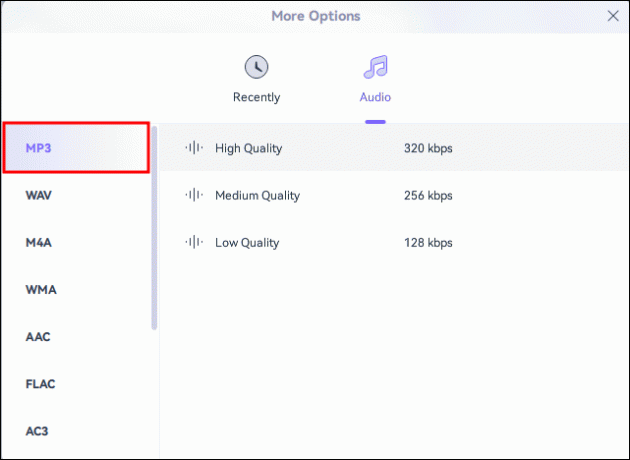
- Vá para a parte inferior da interface principal e selecione “Salvar em” para ativar um menu suspenso. Você pode escolher “Salvar como arquivo de origem” ou encontrar outra pasta no menu.

- Clique em “Extrair tudo” e deixe a ferramenta finalizar a tarefa.

UniConverter
Se você deseja uma ferramenta com interface amigável como o VLC, o UniConverter da Wondershare pode ser isso. Este conversor suporta muitos formatos populares de vídeo e áudio e é ideal para Windows 7 ou versões posteriores. Além disso, você pode reproduzir o arquivo mp3 convertido em dispositivos móveis Windows, Mac, Android e Apple.
Veja como usá-lo para conversões de mp4-mp3:
- Visite o site Wondershare, localize o Uniconverter e baixe-o no seu PC. Após instalá-lo, abra-o e escolha “Conversor” no botão “Home”.

- Você pode adicionar vídeos diretamente do seu computador clicando no ícone “Adicionar arquivos” no canto superior esquerdo. Tem um sinal “+”. Ao lado deste botão, há um ícone “arrastar e soltar” e um sinal “+”. Use-o para carregar vídeos do seu Android, iPad ou iPhone.

- Selecione “MP3 de alta qualidade” como formato de saída clicando na guia “Áudio”.

- Retorne à interface principal e clique em “Iniciar tudo” para iniciar o processo de conversão do arquivo.

Conversor de vídeo HitPaw
HitPaw pode realizar conversões de vídeo em áudio, pois suporta vários formatos. É adequado para usuários de Mac e Windows. HitPaw fornece um recurso de aceleração de GPU que pode aumentar a velocidade de conversão para 90X. Você pode obter vídeos do YouTube, Instagram e mais 10.000 sites. Veja como usar o HitPaw:
- Baixe HitPaw em seu PC, instale e execute-o.

- Adicione seus arquivos de vídeo mp4 ao HitPaw para conversão escolhendo “Adicionar arquivos” no painel esquerdo.

- Clique em “Áudio” e escolha “MP3” como formato de saída preferido.

- Inicie o processo de conversão clicando em “Converter tudo” e espere o aplicativo produzir uma lista de arquivos mp3.
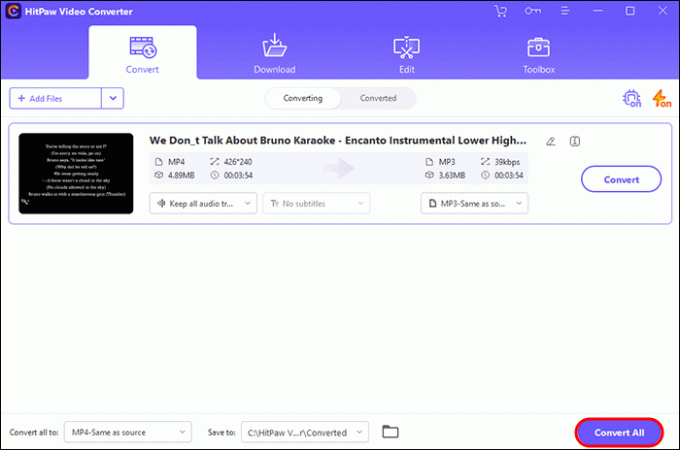
Mídia.io
Mídia.io é um conversor de vídeo baseado na web abrangente. Além de transformar vídeos mp4 em arquivos de áudio mp3, permite editar ou compactar seus vídeos. Ele suporta conversões mais rápidas de vídeo em áudio, mantendo a qualidade original do arquivo de origem. Media.io é um conversor de vídeo online gratuito que pode ser aberto em qualquer navegador ou dispositivo.
Se você não quiser baixar um conversor, este conversor de vídeo pode funcionar para você. Veja como funciona:
- Envie seus vídeos mp4 para a interface Media.io. Você pode adicionar um lote de arquivos, pois este conversor de vídeo é compatível.

- O aplicativo usará mp3 como formato de arquivo de saída padrão. No entanto, você pode fazer alguns ajustes para deixar seu arquivo exatamente como deseja.
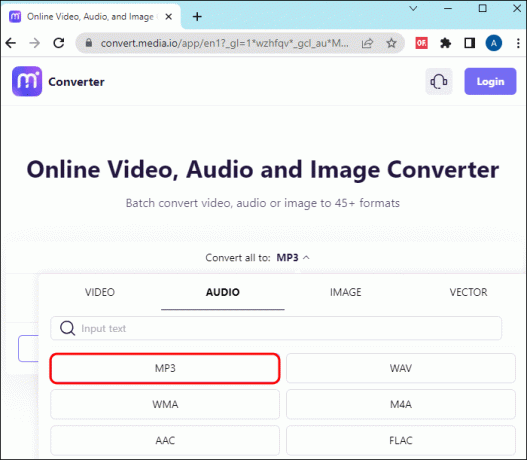
- Clique em “CONVERTER” para começar a transformar seu arquivo de origem.
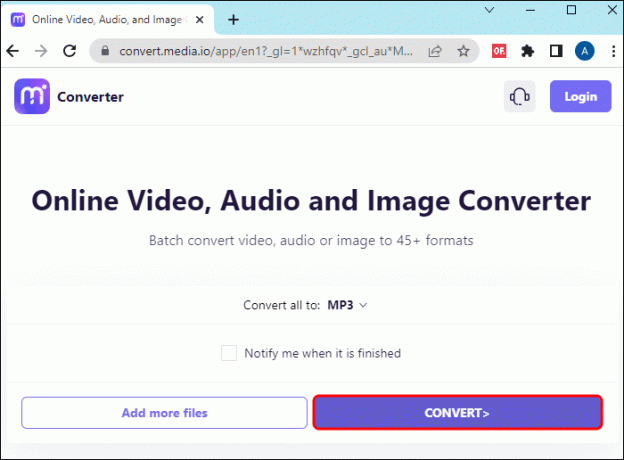
- Salve o áudio mp3 convertido após visualizá-lo. Clique em “Download” e escolha uma pasta local para armazenar seu arquivo. Esta ferramenta também permite enviar o arquivo para o Dropbox.

Perguntas frequentes
O VLC pode fazer mp3?
O VLC é mestre em todas as coisas e é gratuito. Se você quiser fazer arquivos mp3 com ele, basta seguir as instruções acima. Ele irá gerar arquivos de áudio de alta qualidade em minutos.
Posso converter mp4 para mp3 no meu telefone?
Você pode transformar vídeos MP4 em faixas de áudio MP3 no seu dispositivo Android ou iOS. Vá para a loja de aplicativos relevante e baixe um aplicativo conversor de vídeo adequado. Instale e inicie o aplicativo. Siga as instruções simples para finalizar o processo de conversão.
Transforme mp4 em mp3 com VLC
As chances de você ter o VLC no seu Mac ou PC com Windows são altas. Se a sua versão estiver desatualizada, baixe uma mais recente no site VideoLAN. Execute etapas simples para converter vídeos mp4 em faixas de áudio mp3 no VLC para Windows ou Mac. Divirta-se ouvindo seus arquivos mp3 ou adicionando-os a apresentações ou projetos online.
Você já tentou extrair áudio de vídeos mp4 antes? Você usou o VLC ou baixou outro conversor de vídeo? Deixe-nos saber na seção de comentários abaixo.



